როგორ წაშალოთ ფაილები Mac-ზე
თქვენი ფაილების წაშლის მცდელობისას macOS მოწყობილობაზე, ჯერ უნდა გესმოდეთ, რომ ფაილების ნაგავში გადატანა არ აშორებს ფაილებს მთლიანად თქვენიდან მყარი დისკი. Მსგავსია მაიკროსოფტის ვინდოუსი, შენ შეგიძლია ფაილების აღდგენა თქვენი Recycle Bin-დან. თუმცა, არსებობს რამდენიმე მარტივი ნაბიჯი, რომელიც საშუალებას მოგცემთ სამუდამოდ წაშალოთ ფაილები Mac-ზე.
როგორ წაშალოთ ფაილები თქვენს Mac-ზე
-
დააწკაპუნეთ მაუსის მარჯვენა ღილაკით ფაილზე, რომლის წაშლა გსურთ, შემდეგ დააწკაპუნეთ ნაგავში გადატანა.

-
ფაილის წაშლის შემდეგ დააჭირეთ Ნაგვის ურნა თქვენი ნაგვის გასახსნელად.
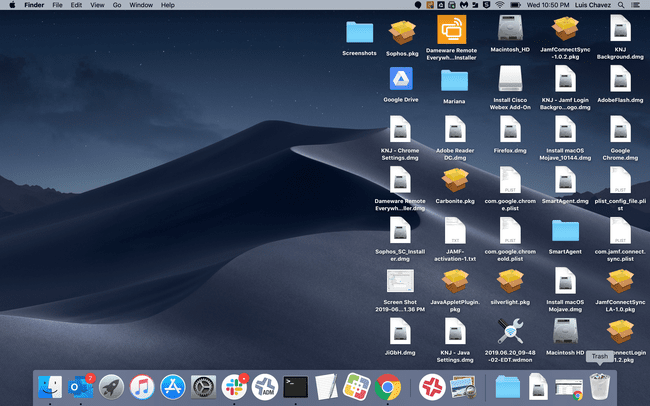
-
დააწკაპუნეთ წაშლილ ფაილზე (ებ) ურნაში, შემდეგ დააწკაპუნეთ წაშალეთ დაუყოვნებლივ.

-
თქვენ მოგეთხოვებათ დაადასტუროთ, ნამდვილად გსურთ თუ არა ფაილის(ების) მოშორება. დააწკაპუნეთ წაშლა და ფაილები სამუდამოდ წაიშლება თქვენი სისტემიდან.

თქვენ შეგიძლიათ დაზოგოთ დრო მხოლოდ ნაგვის მთლიანად დაცლით, თუ თქვენ გჭირდებათ ყველა ფაილის ამოღება ნაგვის ურნა, მაგრამ სანამ ამას გააკეთებთ, დარწმუნდით, რომ ნამდვილად არ გჭირდებათ მდებარე რომელიმე ფაილის აღდგენა იქ.
გამოტოვეთ ნაგავი და წაშალეთ ფაილები Mac-ზე დაუყოვნებლივ
თქვენ ასევე შეგიძლიათ თავიდან აიცილოთ ნაგავი მთლიანად კლავიატურაზე Command ღილაკის და ფაილების მენიუს გამოყენებით.
დააწკაპუნეთ ფაილზე ან ფაილზე, რომლის წაშლა გსურთ.
გეჭიროთ ვარიანტი დააწკაპუნეთ კლავიატურაზე და დააწკაპუნეთ ფაილი გვერდის ზედა ნაწილში.
-
გეჭიროთ ვარიანტი დააწკაპუნეთ კლავიატურაზე, შემდეგ დააწკაპუნეთ ფაილი > წაშალეთ დაუყოვნებლივ.

ალტერნატიულად, შეგიძლიათ დააჭიროთ Option+Cmd+Delete ფაილების წაშლა ფაილების მენიუში წვდომის გარეშე.
-
დააწკაპუნეთ სასწრაფოდ ამოიღეთ და დაადასტურეთ, რომ ნამდვილად გსურთ ფაილების წაშლა, რათა მთლიანად წაშალოთ ისინი თქვენი კომპიუტერიდან.
როცა დააწკაპუნებ სასწრაფოდ ამოიღეთ, ფაილები მთლიანად წაშლილია თქვენი სისტემიდან და არ აღდგება.
გამოტოვეთ წაშლის დადასტურება
თუ არ გსურთ გაუმკლავდეთ წაშლის დამადასტურებელ შეტყობინებას ყოველ ჯერზე, როცა სამუდამოდ წაშლით ფაილებს Mac-დან, შეგიძლიათ დააჭიროთ Cmd+Option+Shift+Delete.
კლავიატურის ეს მალსახმობი შლის დამადასტურებელ შეტყობინებას, ასე რომ, დარწმუნდით, რომ ნამდვილად გსურთ წაშალოთ არჩეული ფაილები მალსახმობის გამოყენებამდე.
თქვენ ასევე შეგიძლიათ გამორთოთ წაშლის დადასტურება. გახსენით მპოვნელი, შემდეგ დააწკაპუნეთ პრეფერენციები > Მოწინავე და გააუქმეთ არჩევა გაფრთხილების ჩვენება ნაგვის დაცლამდე. ამით წაიშლება ფაილების წაშლის უკან დაბრუნება, სანამ ისინი სამუდამოდ გაქრება.
